
Obsah:
- Autor John Day [email protected].
- Public 2024-01-30 08:19.
- Naposledy změněno 2025-01-23 14:38.



Úvod
Jako dráteník je vždy velmi uspokojující vidět číselné výsledky vašeho vrtání. Mnozí z nás již dříve upravovali zbraně Nerf a kdo nemá rád házení kousků pěny přes dům rychlostí více než 100 snímků za sekundu?
Poté, co jsem během svého života upravil mnoho Nerfových zbraní, počínaje, když mi bylo ~ 10 s tátou až do teď, kdy já a moji spolubydlící po sobě stále házeli pěnu po bytě, jsem vždy chtěl přesně vědět, jak rychle šipky letí, a kolik šipek za sekundu střílí mí spolubydlící Rapid-Strike. Pro Nerf a Airsoft jsou k dispozici komerční chronografy, ale ty vysoce přesné jsou drahé a je zábavné si je postavit vlastními silami. Pokud si jej chcete koupit, Nerf uvolnil sud téměř identický s tím, který je uveden v tomto projektu (s nějakým lepším průmyslovým designem) a najdete jej zde:
Chrono hlaveň Nerf Modulus Ghost-Ops
Verze Nerf je také napájena baterií a zobrazuje počítadlo vystřelovaných šipek. Instructable zde také obsahuje obrazovku a resetovací tlačítko, ale pro výpočet rychlosti se spoléhá na délku šipky a nezdá se, že používá přerušení. Hlavní zaměření tohoto projektu bude na sériovou komunikaci (jako jednoduchý příklad, jako je ten, který nebylo snadné najít online) a použití přerušení pro přesné načasování. To lze pravděpodobně ze stejných důvodů snadno převést na airsoftový chronograf s těsnějším pouzdrem a lepším montážním systémem pro airsoftové zbraně. Bez použití přerušení může být kód pomalejší a méně účinný, je také mnohem obtížnější časovat s ohledem na mikrosekundy přesně, protože milisekundy nebudou produkovat přesné hodnoty rychlosti šipky.
Nebudu se příliš soustředit na design skříně, i když v GitHubu jsou k dispozici soubory STL, protože kdokoli si může koupit verzi Nerf, která je rozhodně lepší pro skutečné hraní her, ale budoucí verze může výsledky zmírnit.
Základní principy (výsledky učení):
- Má formu standardního sudu Nerf
- Použití fototranzistorů jako časovacích bran pro šipku.
- Ukazuje použití přerušení Adruino pro načasování
- Využití zpracování s Arduino pro sériovou komunikaci
Rozsah projektu:
Mám v plánu projít většinou specifika tohoto projektu s několika stručnými přehledy a doporučuji přečíst si reference na Arduino a Processsing, kde najdete konkrétnější informace. To vás nenaučí pájet, ale spíše to, jak integrovat Arduino a Processing a používat přerušení. Velká část tohoto učení bude provedena prostřednictvím čtení aktuálně komentovaného kódu, proto se ujistěte, že jste si celý kód přečetli, než slepě nahrajete a pokoušíte se jej uvést do provozu.
Výhody oproti podobným projektům:
- Použití přerušení pro přesné měření vysoké rychlosti
- Rozsáhlá sekce ladění pro fototranzistory
- Výpočet rychlosti střelby (ROF) s výstupem ran za sekundu (RPS)
- Rozhraní počítače na celou obrazovku - není užitečné během bitvy, ale skvělé, pokud chcete ostatním ukázat výsledky na streamu nebo na Youtube pomocí videorekordéru.
- Možnost úpravy pro Airsoft nebo Paintball úpravou pouzdra
- Není potřeba vlastních desek plošných spojů (Bylo by hezké v budoucí aktualizaci, ale někdo to může udělat za relativně nízké náklady
- Celkové náklady pod 10 USD při rozdělování dílů a při dostupnosti 3D tiskárny - na stejné úrovni jako komerční náklady s přidáním ROF
Krok 1: Požadované součásti a nástroje

Pokud máte 3D tiskárnu, bude to pro vás skvělý projekt, protože poskytnu soubory pro kryt. Neváhejte aktualizovat přílohu. Neměl jsem po ruce žádné LCD, ale druhá verze bude mít snad LCD a bude využívat desku WEMOS D1 nebo podobnou desku podporující WiFi/BT a baterii. To umožní protokolování dat na mobilních zařízeních a zpětnou vazbu v reálném čase - například kolik šipek zbývá v pistoli. Doporučuje se určité zkušenosti s pájením, pokud se necítíte dobře, doporučuji postupovat podle pokynů pro pájení a pravděpodobně si pro každý případ koupit další elektronické součástky.
Požadované nástroje:
- Páječka
- Horkovzdušné dmychadlo/ horkovzdušná pistole/ zapalovač (Pokud používáte tepelné smršťování)
- Odizolovače drátu
- Mini - B USB kabel (nebo jaký kabel je vyžadován pro váš mikrořadič)
- Pistole na lepidlo nebo něco podobného (k připevnění všech součástí k pouzdru pro 3D tisk jsem použil pero pro 3D tisk)
Požadované materiály:
- 22AWG Drát s plným jádrem ex: Sada drátů s plným jádrem 22AWG
- Arduino Nano (nebo podobný, použil jsem klon) ex: 3 x Arduino Nano (klon)
- Rezistorová sada (2 x 220 ohm, 2 x 220 k ohm) Možná budete moci úspěšně použít nižší hodnoty pulldownových odporů, jako je 47 k, právě jsem zjistil, že jsem potřeboval tuto hodnotu, aby to fungovalo. Průvodce řešením problémů popisuje, jak určit, zda je pulldown odpor správnou hodnotou pro váš konkrétní fototranzistor a sadu LED. Z tohoto důvodu doporučuji získat sadu: ex: Sada odporů
- 2 x IR LED ex: IR LED a sada PhotoTranzistor
- 2 x PhotoTranzistor
- 1 x 3D tištěná skříň - v IR neprůhledném vláknu (Hatchbox Silver pracoval a byla jedinou barvou, kterou jsem testoval)
- Úplné soubory projektu jsou k dispozici zde na GitHub i v přiloženém souboru ZIP. STL jsou také k dispozici na Thingiverse zde.
Krok 2: Testování Breadboard
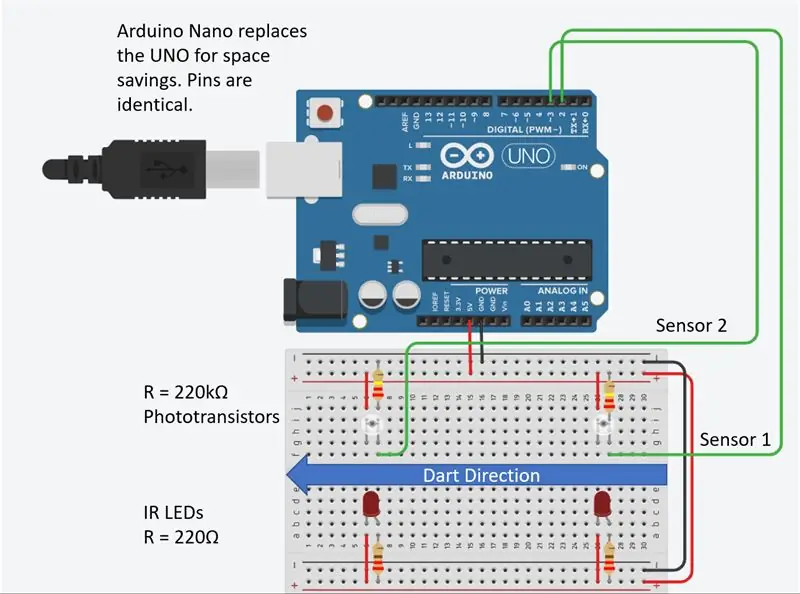
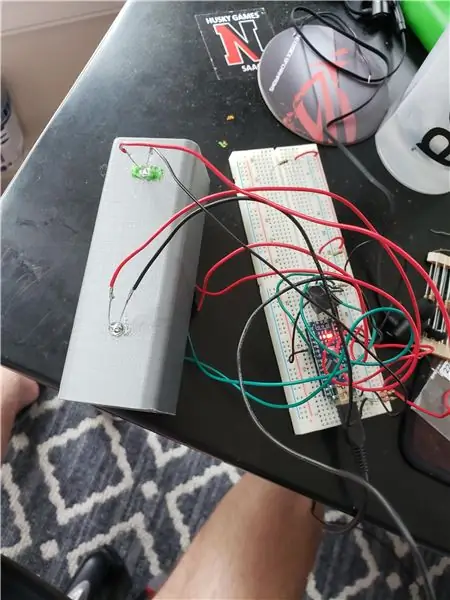
Jakmile elektronika dorazí, pájka vede k fototranzistorům a infračerveným LED diodám ~ 20-30 cm pro ladění, doporučuji tyto tepelně zmenšit. Neměl jsem smršťovač správné velikosti a pro tento prototyp jsem musel použít elektrickou pásku. To vám umožní použít je pro testování v krytu. Pokud jste vytiskli skříň a máte LED diody a fotografické tranzistory ve správných pozicích, můžete začít testovat.
Ujistěte se, že máte nainstalované Arduino a Processing.
Soubor zip na začátku obsahuje veškerý kód a také soubory STL pro tisk přílohy.
Nejprve k ladění použijte Arduino a pro závěrečné testování použijte pouze zpracování (vše můžete vidět na sériovém monitoru od Arduina).
Můžete zkusit jednoduše vypálit šipku Nerf přes chronograf s Chronogrpah_Updated.ino nainstalovaným na Arduinu. Pokud to funguje, máte vše připraveno. Pokud to nefunguje, budete pravděpodobně muset upravit hodnoty odporu. Toto je popsáno v dalším kroku.
Trochu o tom, jak kód funguje:
- Přerušení zastaví kód, kdykoli šipka projde branou, a určí čas v mikrosekundách
- S tím se vypočítá rychlost a čas se uloží
- Čas mezi výstřely se vypočítá a převede na kola za sekundu
-
Čas mezi branami se vypočítá a převede na stopy za sekundu na základě vzdálenosti brány.
Použití dvou bran umožňuje lepší výsledky se stejným načasováním (kolik senzoru musí být pokryto) a snižuje hysterezi
- Rychlost a rychlost střelby jsou odesílány pomocí sériových čísel oddělených čárkou buď na sériový monitor v Arduinu, nebo na skicu zpracování umožňující pěkné uživatelské rozhraní (zaměřte se na zpracování, když vše ostatní funguje!).
Krok 3: Testování a ladění
Pokud jste s úvodním testem neuspěli, musíme zjistit, co se stalo.
Otevřete příklad Arduino AnalogReadSerial nalezený v Soubor-> Příklady-> 0,1 Základy-> AnalogReadSerial
Chceme zajistit, aby fototranzistory fungovaly tak, jak od nich očekáváme. Chceme, aby četly VYSOKÉ, když je šipka neblokuje, a NÍZKÉ, když šipky neblokují. Důvodem je, že kód pomocí přerušení zaznamenává čas, kdy šipka prochází senzorem, a typ použitého přerušení je FALLING, což znamená, že se spustí při přechodu z HIGH na LOW. Abychom zajistili, že pin je VYSOKÝ, můžeme použít analogové piny k určení hodnoty těchto pinů.
Nahrajte příklad Arduino AnalogReadSerial a přeskočte z digitálního pinu D2 nebo D3 na A0.
D2 by měl být první senzor a D3 by měl být druhý senzor. Vyberte si 1 a začněte tam. Podle níže uvedených pokynů určete správné řešení na základě údajů:
Hodnota je 0 nebo velmi nízká:
Hodnota by měla být zpočátku kolem 1000, pokud čte velmi nízkou hodnotu nebo nulu, pak zajistěte, aby vaše LED diody byly zapojeny správně a nebyly spálené a také dobře zarovnány. Při testování jsem vypálil své LED diody, když jsem místo 220 ohmů použil odpor 100 ohmů. K určení správné hodnoty odporu je nejlepší se podívat do datového listu pro diody LED, ale většina LED pravděpodobně bude pracovat s odporem 220 ohmů.
LED diody fungují a hodnota je stále 0 nebo velmi nízká:
Problém je pravděpodobně v tom, že odpor rezistoru je příliš nízký. Pokud máte problém s 220k odporem, můžete jej zvýšit ještě výše, ale může docházet k šumu. Měli byste zajistit, aby váš fototranzistor nebyl spálený.
Hodnota je střední rozsah:
To způsobí mnoho problémů, většinou falešných spouštěčů, nebo nikdy nezpůsobí high. Musíme zajistit, aby byl přijat VYSOKÝ, abychom toho dosáhli, potřebujeme hodnotu ~ 600, ale zaměříme se na 900+, abychom byli v bezpečí. Být příliš blízko této prahové hodnoty může způsobit falešné spouště, proto se chceme vyvarovat falešných poplachů. Abychom tuto hodnotu upravili, chceme zvýšit pulldown odpor (220K). Už jsem to několikrát udělal ve svém návrhu a pravděpodobně to nebudete muset udělat, protože to je velmi velká hodnota pro stahovací odpor.
Hodnota je velmi hlučná (hodně skáče bez vnějších podnětů):
Pomocí stahovacího odporu zajistěte správné zapojení. Pokud je to správné, možná budete muset zvýšit hodnotu odporu.
Hodnota je přilepená na 1000+, i když blokuje senzor:
Zajistěte, aby byl váš stahovací odpor zapojen správně, k tomu pravděpodobně dojde, pokud nedojde k žádnému stahování. Pokud je to stále problém, zkuste snížit hodnotu stahovacího odporu.
Hodnota je vysoká a při blokování světla jde na nulu:
To by mělo stačit na to, aby senzor fungoval, ale možná nebudeme dostatečně rychlá reakce, když šipka překročí cestu. V obvodu je určitá kapacita a s 220K rezistorem může nějakou dobu trvat, než napětí klesne pod požadovaný práh. Pokud tomu tak je, snižte tento odpor na 100 K a podívejte se, jak testy fungují.
ZABEZPEČTE, ŽE JAKÉKOLI ZMĚNY ODPORU JSOU KONZISTENTNÍ MEZI oběma SENZORY
Zajištění identických obvodů pro oba senzory udržuje stejnou latenci mezi rezistory, což umožní nejlepší přesnost měření.
Pokud máte nějaké další problémy, zanechte komentář níže a já se budu snažit vám pomoci.
Krok 4: Montáž hardwaru
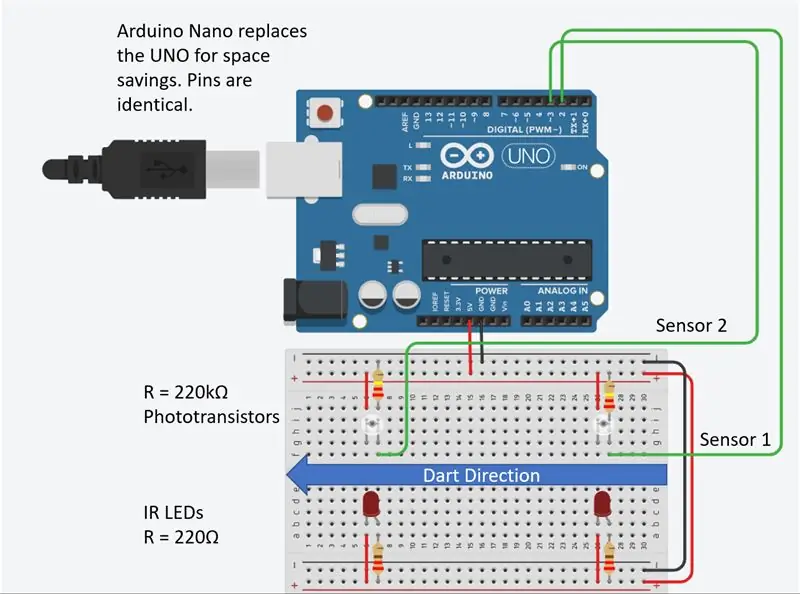
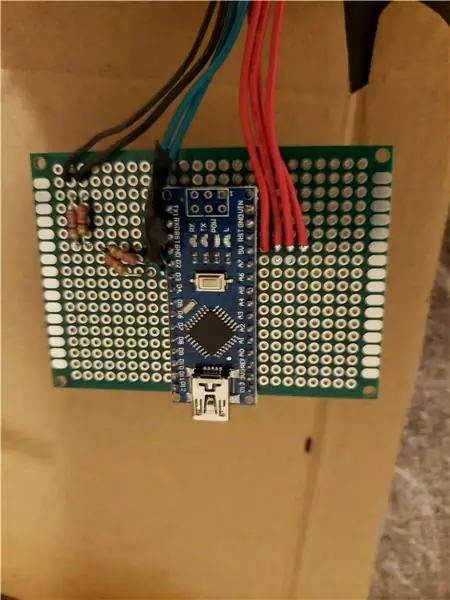

Pájejte součásti na malou desku plošných spojů, jak je vidět zde:
Vodiče pro diody LED a fototranzistory by měly být zkráceny přibližně na _.
Připájejte Arduino na desku a zapojte odpory ze země k přístupným pinům. Kromě toho zajistěte, aby 4 kladné vodiče bylo možné snadno spojit dohromady. Pokud s tím máte problémy, můžete odizolovat kousek drátu a na konci jej pájet přes všechny vodiče.
Zapojil jsem senzory na opačnou stranu skříně, ale můžete se připojit buď tak dlouho, dokud budete mít strany konzistentní. Dráty jsem přestřihl na délku a připájel jsem dráty ke každé z diod jako poslední. Mírně jsem aktualizoval směrování drátu, aby poskytoval více prostoru a méně starostí s tím, že některé vodiče budou pod deskou plošných spojů a jiné nad ní pro snadné použití. STL jsou v úplném souboru zip projektu na začátku projektu.
Krok 5: Konečná montáž



Pokud se vaše otvory v desce plošných spojů neshodují s otvory na těle hlavního chronografu, můžete elektroniku v pouzdře pravděpodobně zajistit nějakou páskou nebo horkým lepidlem, zjistil jsem, že po drátu a USB nemusí být zajištěna byly na místě, ale vaše výsledky se mohou lišit. Je navržen tak, aby umožňoval vtlačení 1,75 mm filamentu do otvorů pro šrouby pro tepelné vytahování, ale desku plošných spojů lze také přišroubovat nebo lepit. Nejdůležitější součástí je zajištění přístupu k portu USB.
Zakryjte elektroniku krytem elektroniky. Aktualizované soubory by měly sedět lépe než moje a doufejme, že přitlačí na místo, ale pro svarování krytů na místě jsem použil pero pro 3D tisk. Nyní jste připraveni vypálit některé šipky!
Budoucí aktualizace může používat vnitřní směrování vodičů, ale kryty v tomto případě mírně podtrhují estetiku Nerf.
Krok 6: Chronograf v akci


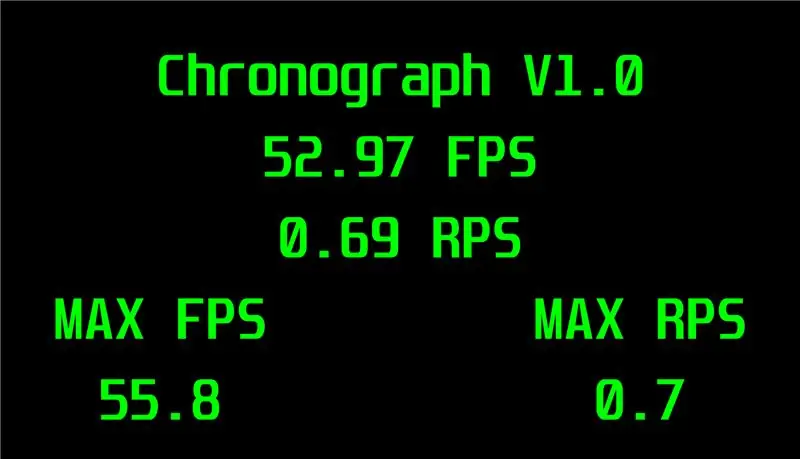
Otevření zpracovatelského souboru: Chronograph_Intitial_Release umožní opravdu pěkné uživatelské rozhraní pro chronograf zobrazující jak FPS, tak RPS (počet kol za sekundu). Pokud máte potíže s připojením a ujistěte se, že jste zavřeli svůj sériový monitor Arduino, možná budete muset také změnit sériový port v kódu, ale to je komentováno a mělo by to být jednoduché. Chcete-li resetovat maximální hodnoty, jednoduše stiskněte mezerník na počítači.
Trochu o tom, jak kód funguje (Fotografie uživatelského rozhraní lze vidět výše):
- Přijímá vstupy z Arduina
- Porovná to s předchozím vstupem, aby našel maximální hodnotu
- Zobrazuje aktuální a maximální hodnoty na celé obrazovce pro snadnou vizuální zpětnou vazbu
- Po stisknutí mezery resetuje maximální hodnotu
Krok 7: Plány do budoucna
Budoucí aktualizace bude zahrnovat následující vylepšení. Pokud máte další funkce, které byste chtěli, dejte mi vědět a já se je pokusím implementovat.
- Včetně LCD obrazovky
- Včetně baterií
- Připojovací body kompatibilní s Nerf
- Aktualizovaná příloha
- Železné památky
Doporučuje:
Vex Automated Nerf Crossbow: 7 kroků

Vex Automated Nerf Crossbow: Takto jednoduše vytvoříte vex automatizovanou nerf kuši
Chronograf vzduchové pušky, chronoskop. 3D tisk: 13 kroků

Chronograf vzduchové pušky, chronoskop. 3D tisk: Ahoj všichni, dnes se vrátíme k projektu, který jsem provedl v roce 2010. Chronograf vzduchové pušky. Toto zařízení vám řekne rychlost střely. Pelety, BB nebo dokonce vzduchové měkké plastové kuličky BB. V roce 2010 jsem si pro zábavu koupil vzduchovku. Bít do plechovek, b
Motion Decting Nerf Gun: 8 kroků

Motion Decting Nerf Gun: Ahoj! Jsem Cameron. Pro tento Instructable vám ukážu, jak vyrobit Nerf zbraň aktivovanou pohybem. Je to poněkud těžké, ale 100% ÚŽASNÉ
Arduino pro Nerf: Chronograf a počítadlo snímků: 28 kroků (s obrázky)

Arduino pro Nerf: Chronograph a Shot Counter: Můj předchozí Instructable pokrýval základy detekce rychlosti šipky pomocí infračerveného vysílače a detektoru. Tento projekt jde ještě o krok dále, pomocí desky s plošnými spoji, displeje a baterií vyrobil přenosné počítadlo munice a chronograf
Arduino Controlled Nerf Vulcan: 10 kroků (s obrázky)

Arduino Controlled Nerf Vulcan: Ano, přesně to název říká. Tento návod vás naučí ovládat jakýkoli Nerf Vulcan pomocí vašeho Arduina. Poskytnutý tutoriál bude pouze střílet po dobu 2,5 sekundy, zastaví se po dobu 2,5 sekundy atd. Je to jako & hello worl
